Page 1
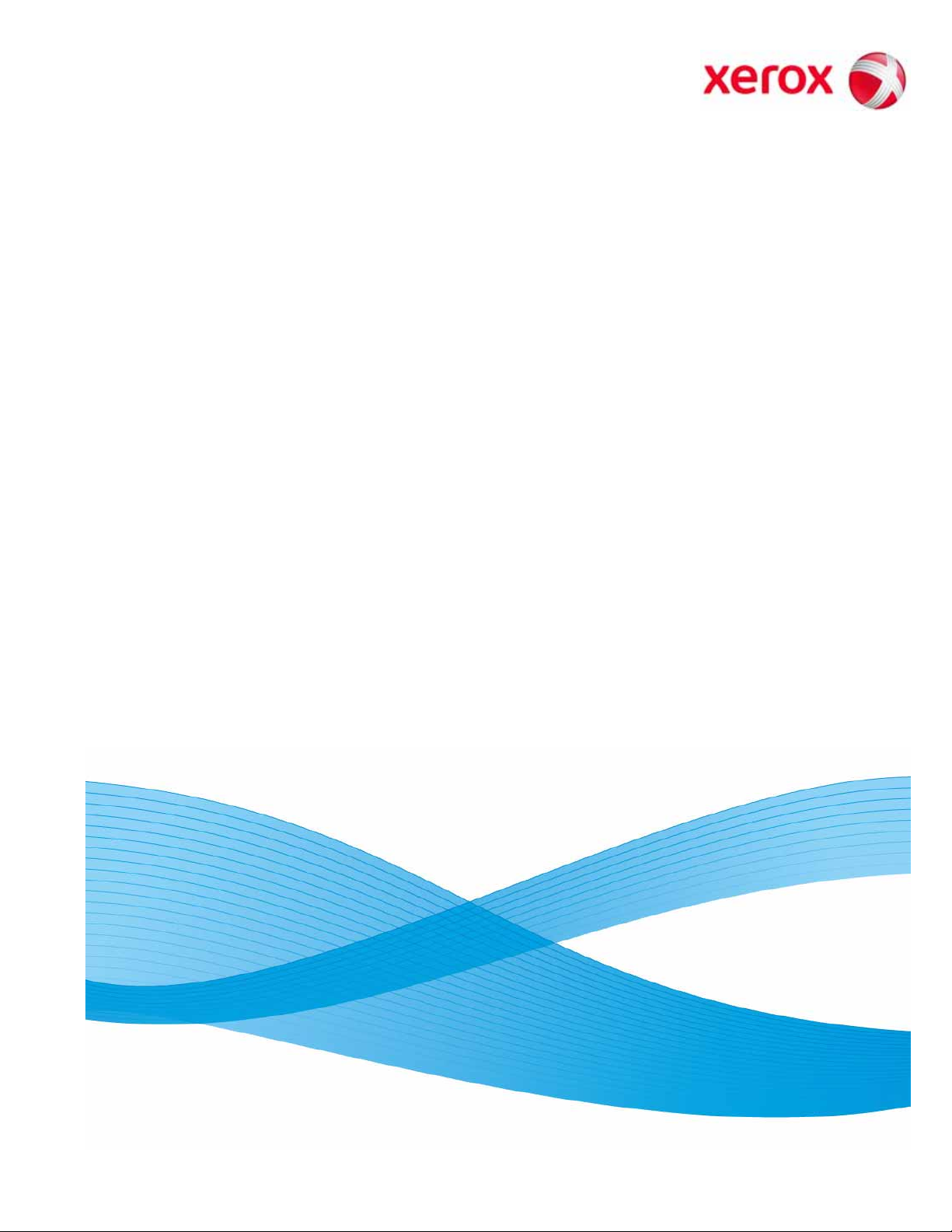
Versione 2.0
Maggio 2009
Modulo taglierina SquareFold
Guida per l'utente
®
Page 2
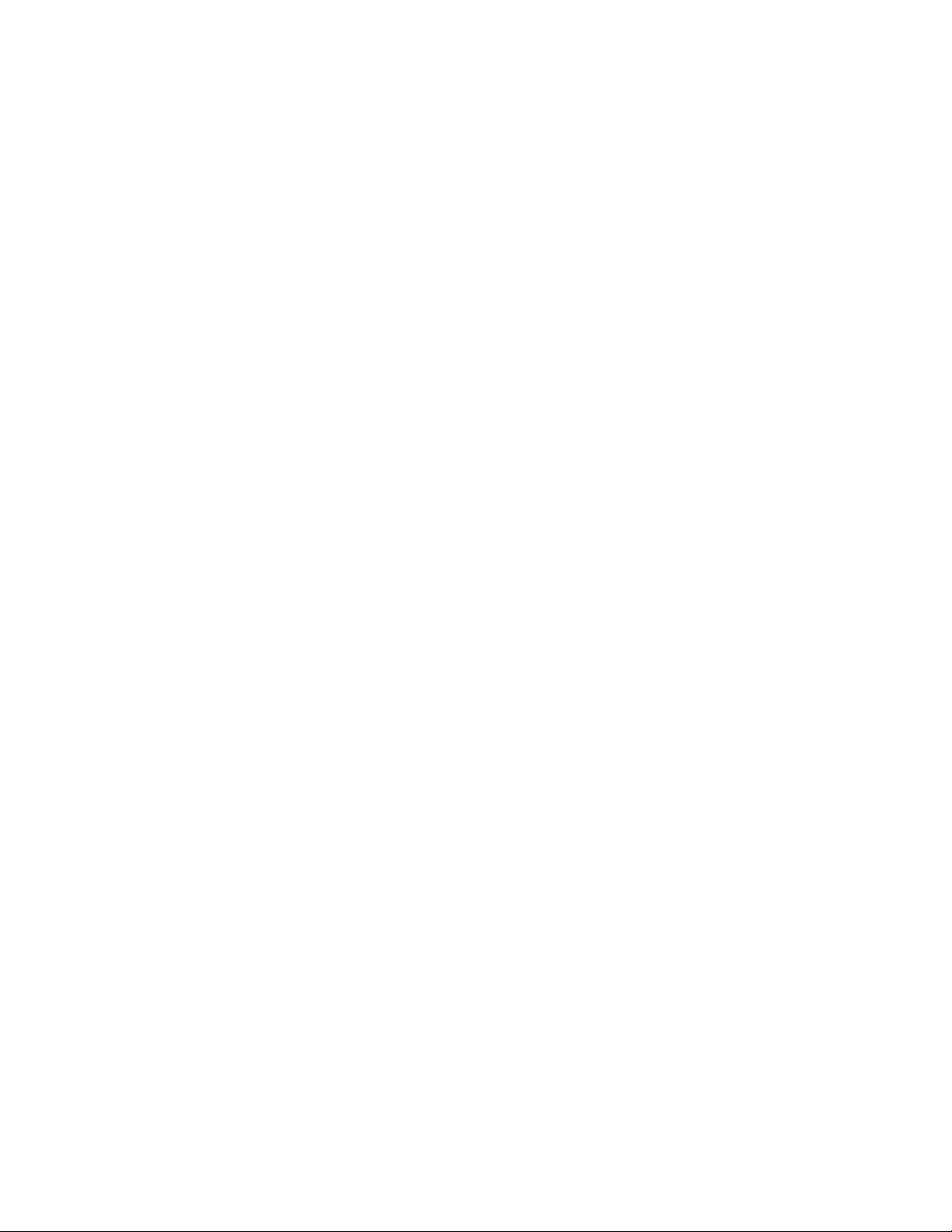
Xerox Corporation
Global Knowledge & Language Services
800 Phillips Road
Building 218
Webster, New York 14580
© Copyright 2009 by Xerox Corporation. Tutti i diritti riservati.
Xerox®, il design della sfera di connettività, SquareFold® Omtool™, Equitrac™ e FreeFlow™ SMARTsend™ sono marchi registrati di Xerox
Corporation negli Stati Uniti e/o in altri Paesi.
La protezione dei diritti d'autore è rivendicata tra l'altro per tutte le forme e i contenuti di materiale e informazioni soggetti al diritto d'autore,
come ammesso attualmente dalla legge scritta o giudiziale, o come successivamente concesso, compreso, a titolo esemplificativo, il materiale
generato dai programmi software visualizzati sullo schermo, quale gli stili, i modelli, le icone, le schermate e così via.
Microsoft, MS-DOS, Windows, Windows NT, Microsoft Network e Windows Server sono marchi o marchi registrati di Microsoft Corporation
negli Stati Uniti e/o in altri paesi. Novell, NetWare, IntranetWare e NDS marchi o marchi registrati di Novell, Inc. negli Stati Uniti e in altri paesi.
Adobe, Acrobat, PostScript, PostScript3, e PostScript Logo sono marchi registrati di Adobe Systems Incorporated. Apple, AppleTalk, EtherTalk,
LocalTalk, Macintosh, MacOS e TrueType sono marchi registrati di Apple Computer, Inc. negli Stati Uniti e in altri paesi. HP, HPGL, HPGL/2 e HPUX sono marchi registrati di Hewlett-Packard Corporation.
Tutti i prodotti/marchi citati sono marchi o marchi registrati dei rispettivi proprietari.
Page 3
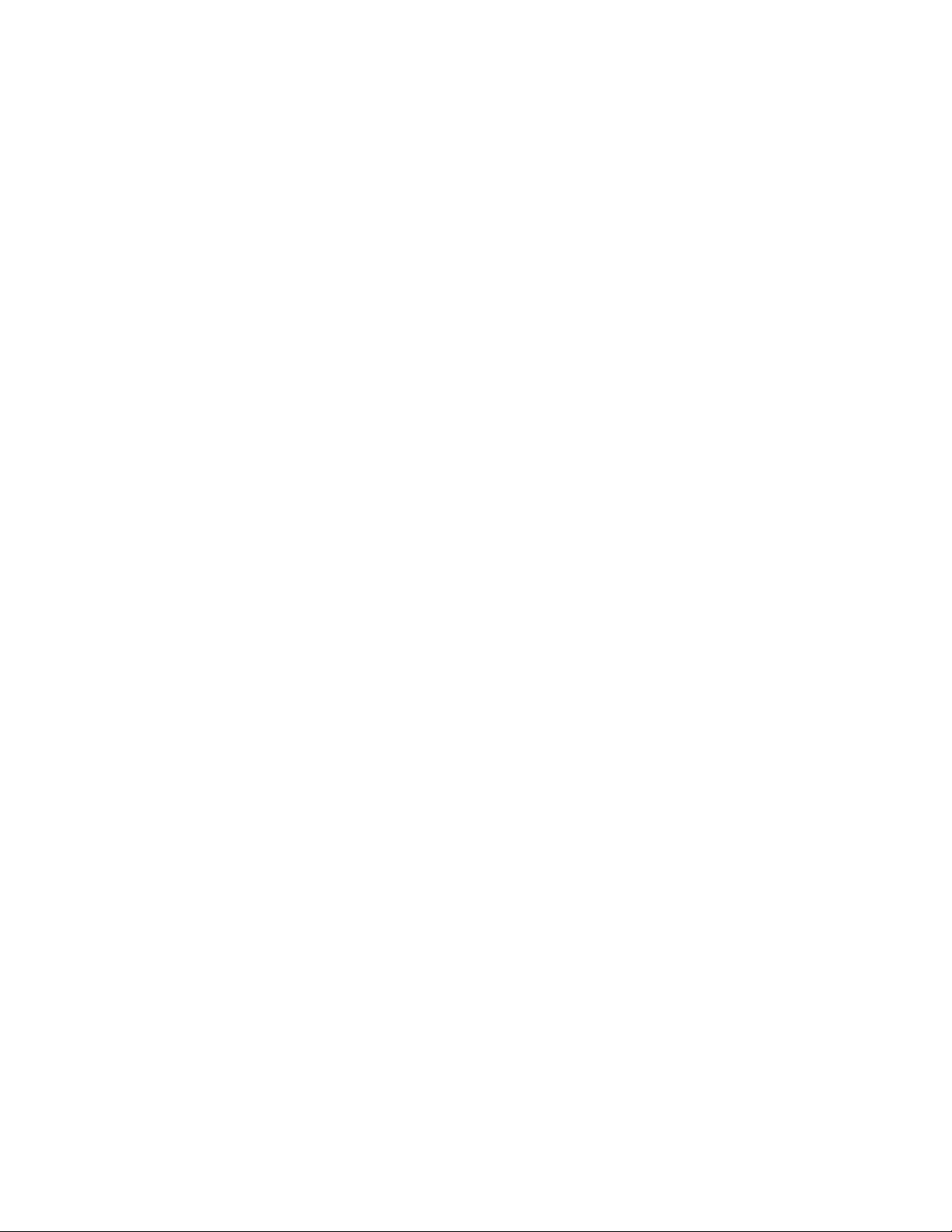
Indice generale
Panoramica . . . . . . . . . . . . . . . . . . . . . . . . . . . . . . . . . . . . . . . . . . . . . . . . . . . 1
Introduzione . . . . . . . . . . . . . . . . . . . . . . . . . . . . . . . . . . . . . . . . . . . . . . . . . . . . . . . . . . . . . . . . 1
Identificazione dei componenti . . . . . . . . . . . . . . . . . . . . . . . . . . . . . . . . . . . . . . . . . . . . . . 2
Componenti principali . . . . . . . . . . . . . . . . . . . . . . . . . . . . . . . . . . . . . . . . . . . . . . . . . . . 2
Percorso carta . . . . . . . . . . . . . . . . . . . . . . . . . . . . . . . . . . . . . . . . . . . . . . . . . . . . . . . . . . . 3
Pannello comandi . . . . . . . . . . . . . . . . . . . . . . . . . . . . . . . . . . . . . . . . . . . . . . . . . . . . . . . 4
Funzione di piegatura a squadra . . . . . . . . . . . . . . . . . . . . . . . . . . . . . . . . . . . . . . . . . . . . . 5
Accesso alle opzioni di piegatura a squadra . . . . . . . . . . . . . . . . . . . . . . . . . . . . . . 5
Opzioni di piegatura a squadra . . . . . . . . . . . . . . . . . . . . . . . . . . . . . . . . . . . . . . . . . . 7
Funzione taglierina . . . . . . . . . . . . . . . . . . . . . . . . . . . . . . . . . . . . . . . . . . . . . . . . . . . . . . . . . . 9
Accesso alle opzioni della taglierina . . . . . . . . . . . . . . . . . . . . . . . . . . . . . . . . . . . . . . 9
Opzioni taglierina . . . . . . . . . . . . . . . . . . . . . . . . . . . . . . . . . . . . . . . . . . . . . . . . . . . . . . 11
Consigli e suggerimenti. . . . . . . . . . . . . . . . . . . . . . . . . . . . . . . . . . . . . . . . 13
Stampa di immagini a pagina intera su libretti. . . . . . . . . . . . . . . . . . . . . . . . . . . . . . .13
Attenersi ai suggerimenti seguenti . . . . . . . . . . . . . . . . . . . . . . . . . . . . . . . . . . . . . . . . . .14
Problemi e soluzioni . . . . . . . . . . . . . . . . . . . . . . . . . . . . . . . . . . . . . . . . . . . 15
Rimozione inceppamento . . . . . . . . . . . . . . . . . . . . . . . . . . . . . . . . . . . . . . . . . . . . . . . . . . .15
Codici errore. . . . . . . . . . . . . . . . . . . . . . . . . . . . . . . . . . . . . . . . . . . . . . . . . . . . . . . . . . . . . . . .17
Dati tecnici . . . . . . . . . . . . . . . . . . . . . . . . . . . . . . . . . . . . . . . . . . . . . . . . . . . 21
Specifiche . . . . . . . . . . . . . . . . . . . . . . . . . . . . . . . . . . . . . . . . . . . . . . . . . . . . . . . . . . . . . . . . . .21
Caratteristiche fisiche . . . . . . . . . . . . . . . . . . . . . . . . . . . . . . . . . . . . . . . . . . . . . . . . . . 21
Guida per l’utente i
Page 4
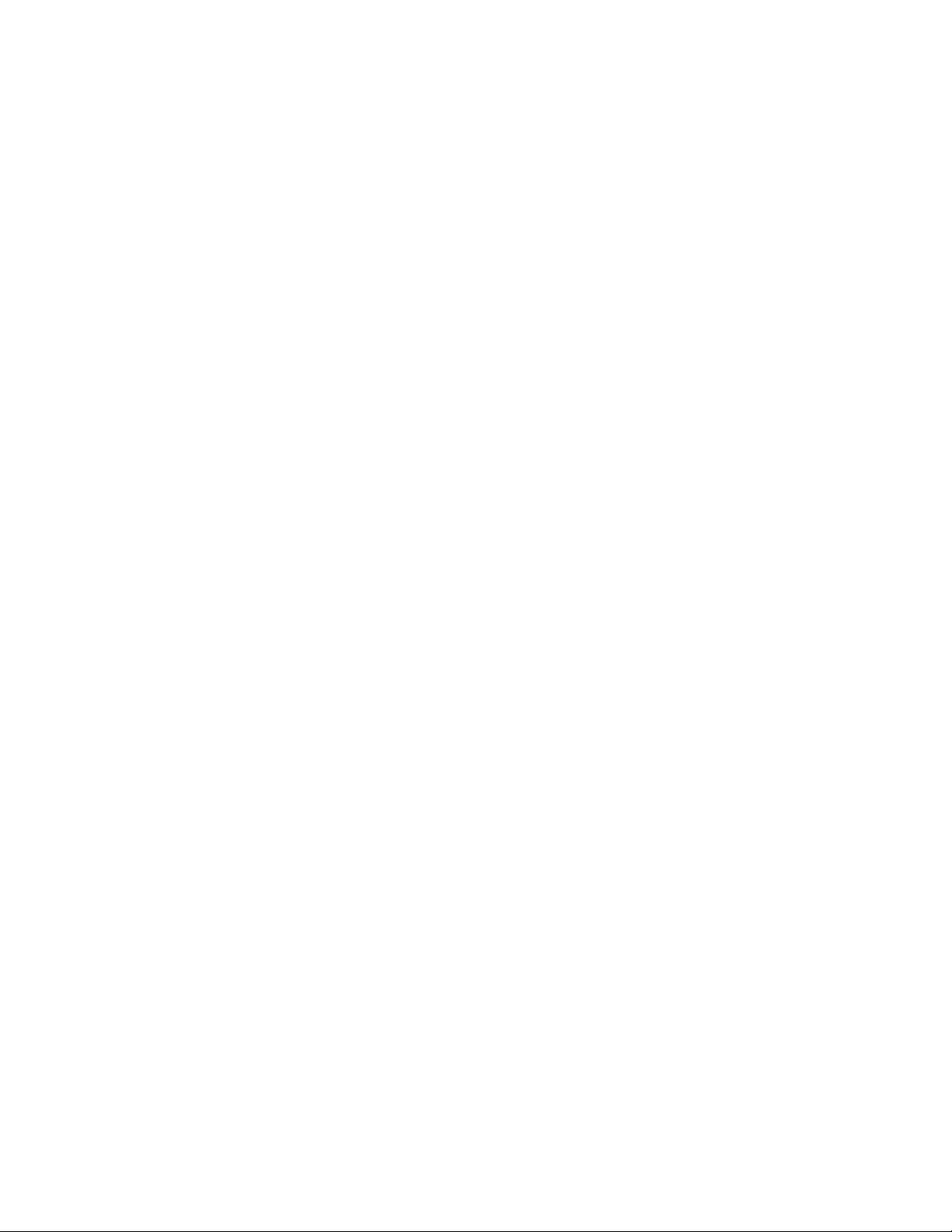
Indice generale Modulo taglierina SquareFold
ii Guida per l’utente
Page 5
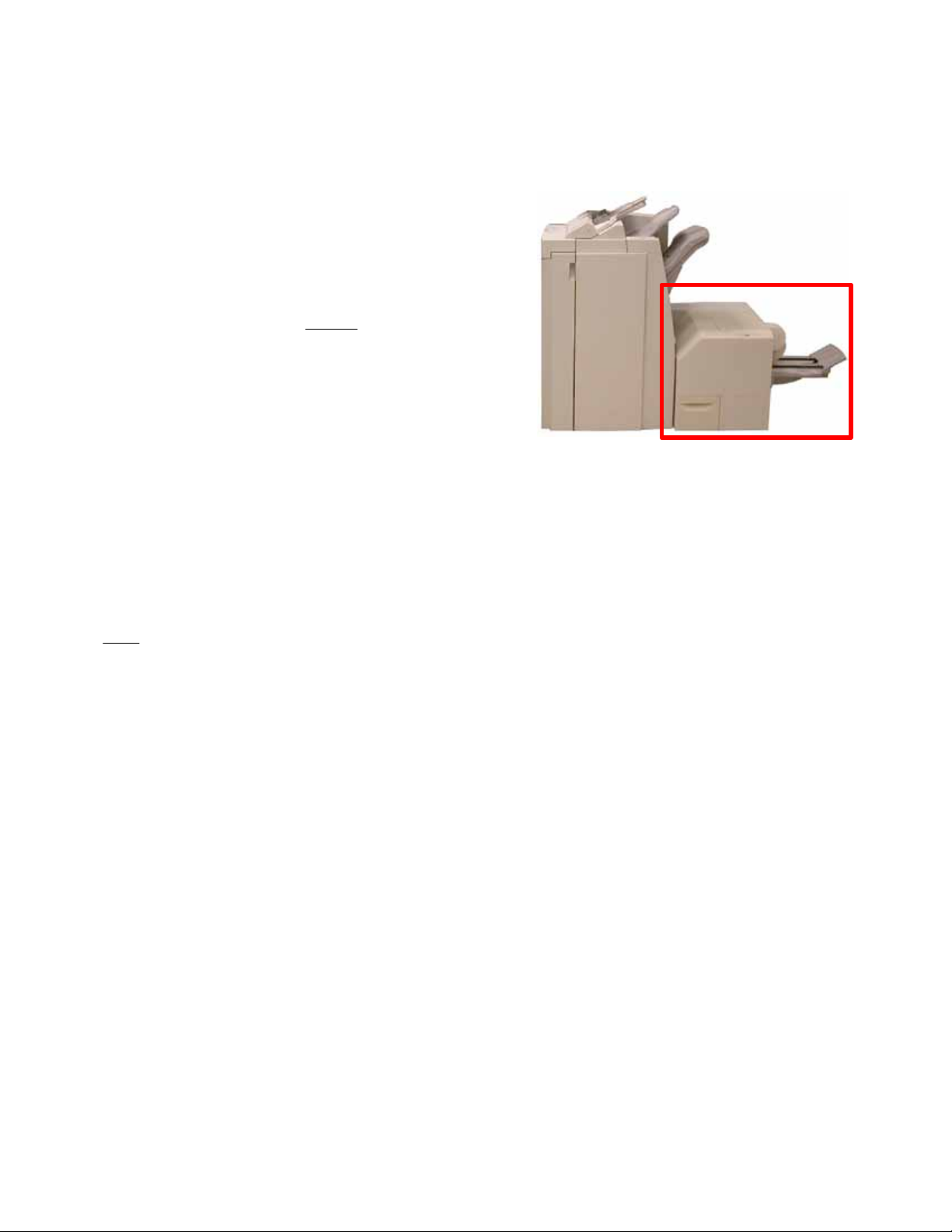
Panoramica
Introduzione
Il modulo taglierina SquareFold è un dispositivo di finitura
opzionale utilizzato in combinazione con un altro dispositivo di
finitura opzionale contenente una stazione libretto.
Nota
Il modulo taglierina SquareFold richiede
con una stazione di finitura libretto collegata.
Il modulo taglierina SquareFold:
Riceve il libretto dall'area stazione libretto della stazione di finitura.•
Schiaccia il dorso del libretto, riducendo di conseguenza lo spessore del libretto e dandogli l'aspetto di un libro •
perfettamente rilegato.
Ritaglia/taglia la facciata (bordo) del libretto per ottenere un bordo finito.•
Suggerimento
Prima
di utilizzare il modulo taglierina SquareFold, consultare sempre la sezione Consigli e suggerimenti del manuale.
Nella sezione Consigli e suggerimenti vengono fornite informazioni importanti sull'impostazione dei lavori, che
garantiscono il miglior output possibile per i lavori di stampa/copia.
Nota
una stazione di finitura
Il libretto viene composto e pinzato nell'area stazione libretto della stazione di finitura; di conseguenza, il libretto entra
nel modulo taglierina SquareFold già assemblato. Le eventuali regolazioni dell'immagine dell'originale e il suo
posizionamento sulla pagina libretto devono essere eseguite dall'interfaccia utente della macchina o dal driver di
stampa.
Suggerimento
Prima di eseguire lavori più consistenti, è consigliabile eseguire una o più stampe/copie di prova.
Guida per l'utente 1
Page 6
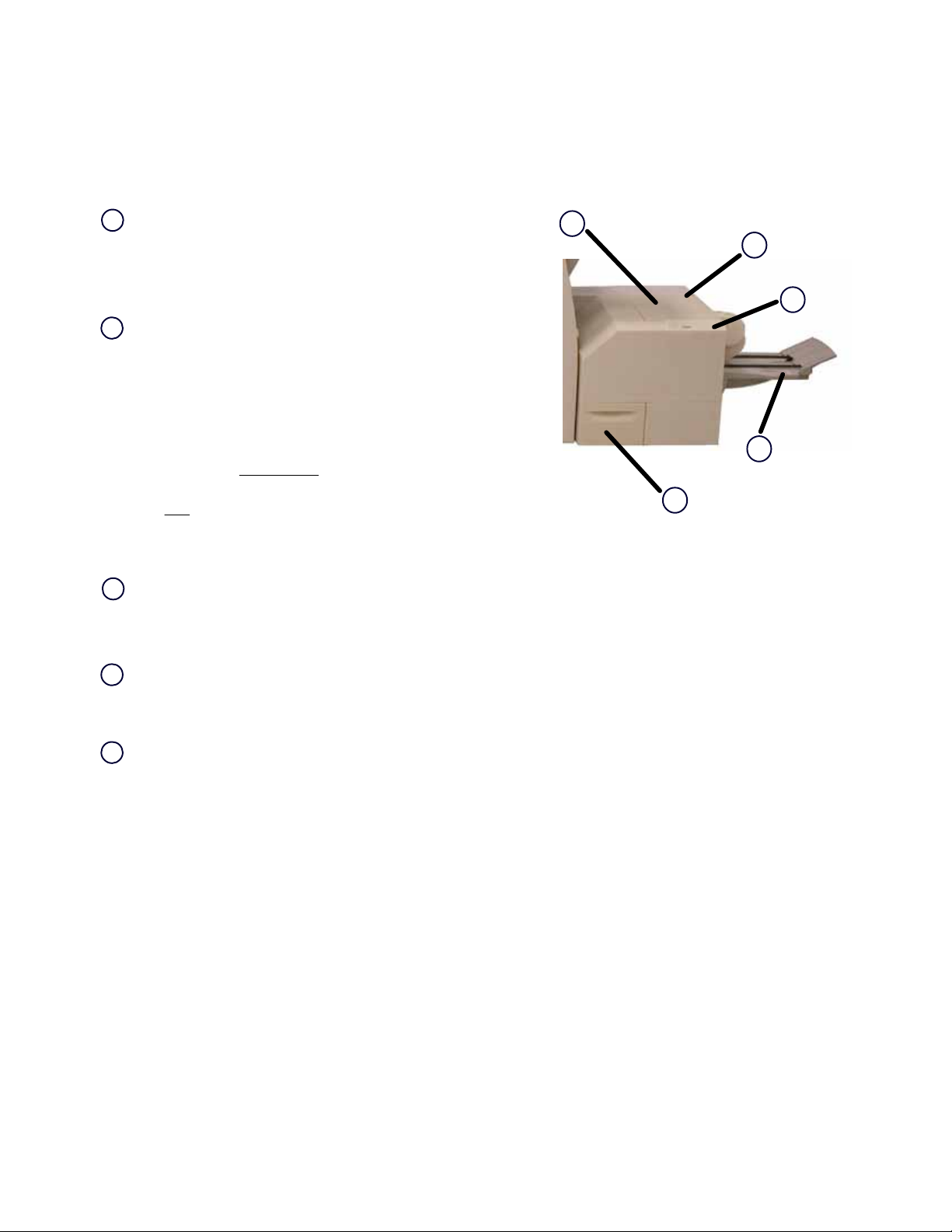
Panoramica
Identificazione dei componenti
Componenti principali
I componenti principali comprendono gli elementi seguenti:
1.
Copertura superiore sinistra: aprire questa copertura per
rimuovere gli inceppamenti della carta. Il meccanismo di
piegatura a squadra si trova in quest'area.
Copertura superiore destra: aprire questa copertura per
2.
rimuovere gli inceppamenti della carta. Il meccanismo di
ritaglio si trova in quest'area.
1.
Modulo taglierina SquareFold
2.
3.
Suggerimento
Le coperture superiori non possono essere aperte durante il normale
funzionamento o quando la macchina è in pausa. È possibile aprire le
coperture solo quando si accende una spia (vedere pagina 4) e si è
verificato un inceppamento/errore nel modulo taglierina SquareFold.
Pannello comandi: il pannello comandi comprende un display grafico, pulsanti e diverse spie. Il pannello comandi
3.
viene descritto più dettagliatamente a pagina 4.
Vassoio di ricezione libretti: questo vassoio riceve il libretto piegato a squadra dalla stazione di finitura.
4.
5.
Contenitore scarti taglierina: raccoglie i residui/gli scarti della taglierina. Tirare per aprire e rimuovere gli scarti
della taglierina.
5.
4.
2
Guida per l'utente
Page 7
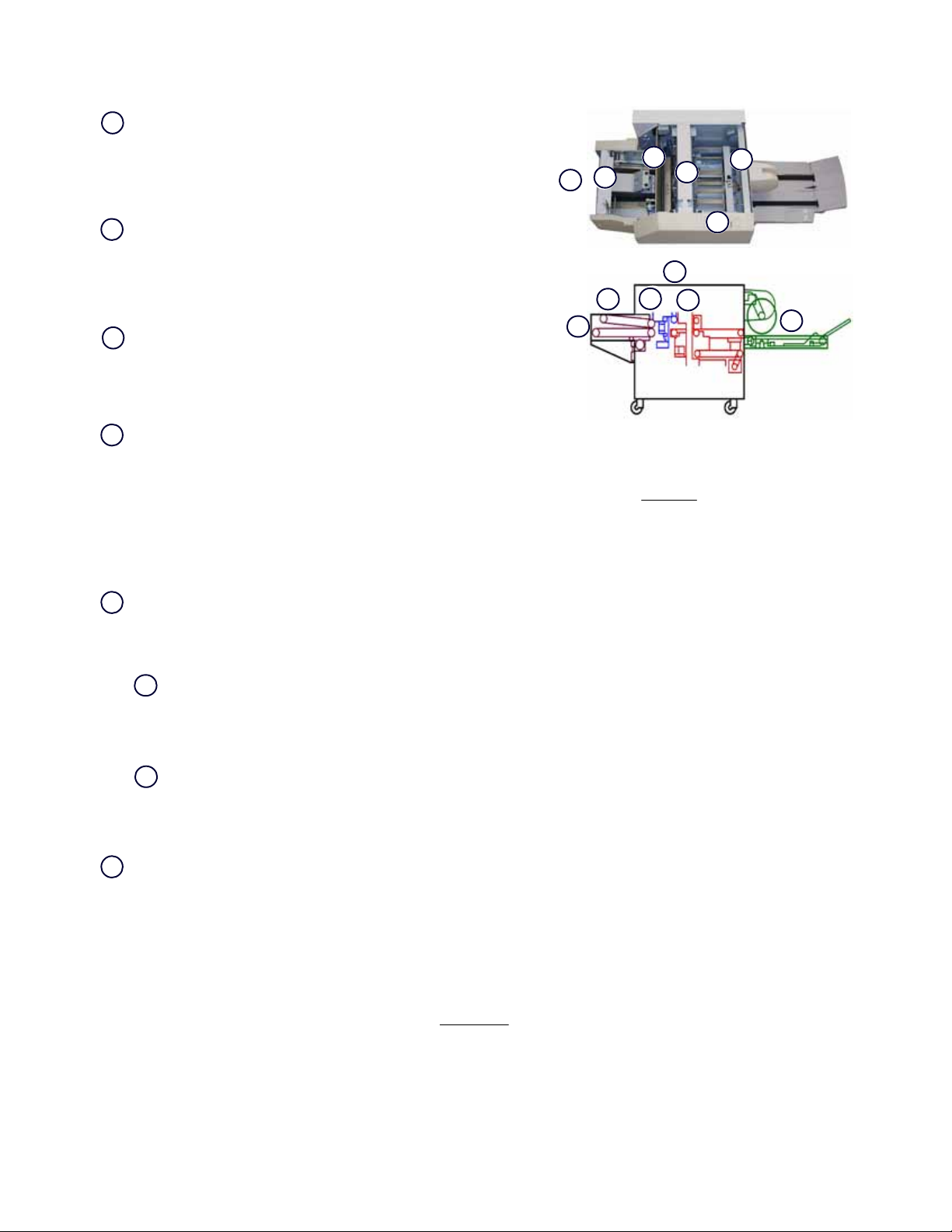
Modulo taglierina SquareFold
Percorso carta
Il libretto lascia l'area della stazione libretto ed entra nel modulo
1.
taglierina SquareFold.
Panoramica
3.
2.
1.
5.
6.
Il sensore di uscita libretto (nel modulo taglierina SquareFold)
2.
rileva il bordo anteriore (dorso) del libretto e sposta il libretto
nell'area di piegatura a squadra.
2.
3.
3.
Dopo che il dorso ha raggiunto l'area di piegatura a squadra, il
libretto viene bloccato e inizia l'operazione di piegatura a
squadra.
4.
Il libretto viene schiacciato e il dorso squadrato in base alle impostazioni di piegatura a squadra specificate nel
pannello comandi.
Per informazioni dettagliate sulle impostazioni della piegatura a squadra, vedere pagina 6.
Dopo che il libretto è stato schiacciato e il dorso squadrato, viene spostato nell'area taglierina.
5.
1.
4.
4.
5.
6.
In base alle dimensioni del libretto finito, il libretto viene spostato fino a quando il bordo posteriore non
a.
raggiunge la taglierina.
Il bordo posteriore viene rifinito/tagliato (in base alle dimensioni del libretto finito specificate per
b.
l'impostazione Modo taglierina).
6.
Il libretto viene quindi spostato nell'area di uscita della stazione di finitura da dove viene trasportato nel vassoio
di ricezione libretti.
Suggerimento
I libretti che escono dal modulo taglierina SquareFold potrebbero
rifinito in precedenza. Ciò è dovuto agli effetti dell'elettricità statica ed è normale. Se i libretti contengono
residui/frammenti di ritaglio, rimuoverli e scartarli.
contenere residui/frammenti di ritaglio del libretto
3Guida per l'utente
Page 8
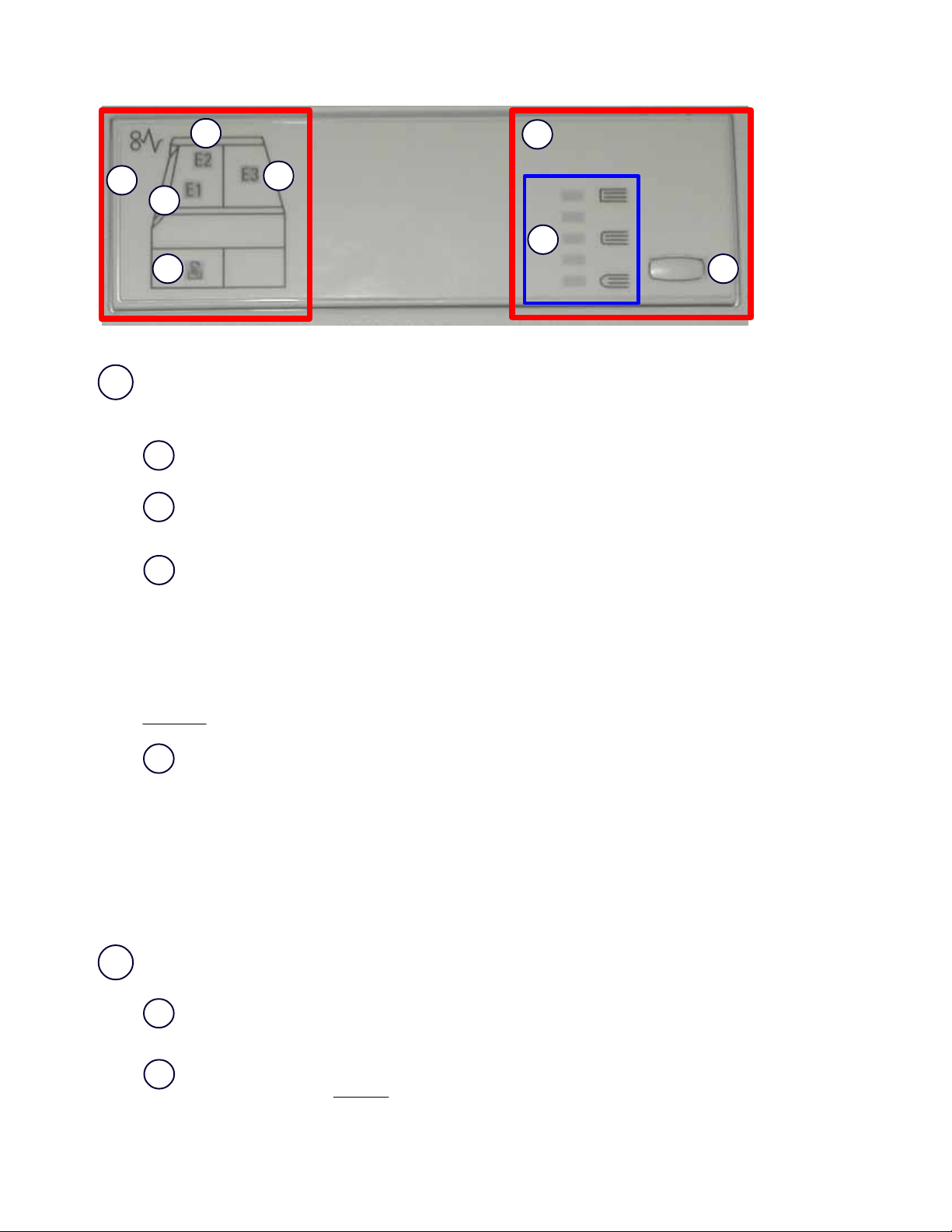
Panoramica Modulo taglierina SquareFold
2.
1.
Pannello comandi
1b.
1.
1c.
2.
1a.
2b.
1d.
Il pannello comandi comprende gli elementi seguenti:
Spie di errore: queste spie si accendono quando si verifica un errore o un inceppamento in un'area particolare
del modulo taglierina SquareFold.
Questa spia si accende se si verifica un inceppamento quando il libretto lascia l'area di uscita della
1a.
stazione di finitura.
Questa spia si accende quando si verifica un inceppamento nell'area di piegatura a squadra.
1b.
Questa spia si accende quando si verifica un inceppamento nell'area taglierina.
1c.
2a.
Suggerimento
Se si accende una delle spie seguenti (1a, 1b, 1c), è possibile aprire le coperture superiori ed eliminare
l'inceppamento/errore; altrimenti, durante il funzionamento normale o quando la macchina è in pausa, non sarà
possibile aprire le coperture superiori. Per ulteriori informazioni sulla rimozione degli inceppamenti/errori, vedere
pagina 12.
Questa spia si accende quando il contenitore scarti taglierina viene estratto o quando è pieno.
1d.
Nota
Le opzioni di piegatura a squadra (illustrate di seguito) sono disponibili sia dall'interfaccia utente della macchina che
dal driver di stampa della workstation. Per maggiori dettagli, vedere la sezione "Opzioni di piegatura a squadra".
Opzioni di piegatura a squadra: questa area del pannello comandi contiene gli elementi seguenti:
Pulsante Impostazioni: premere questo pulsante per regolare l'impostazione piegatura a squadra; fare
2a.
riferimento al punto successivo .
Opzione di piegatura a squadra: selezionare l'impostazione desiderata; queste impostazioni sono descritte
2b.
più dettagliatamente a pagina 6.
4
Guida per l'utente
Page 9
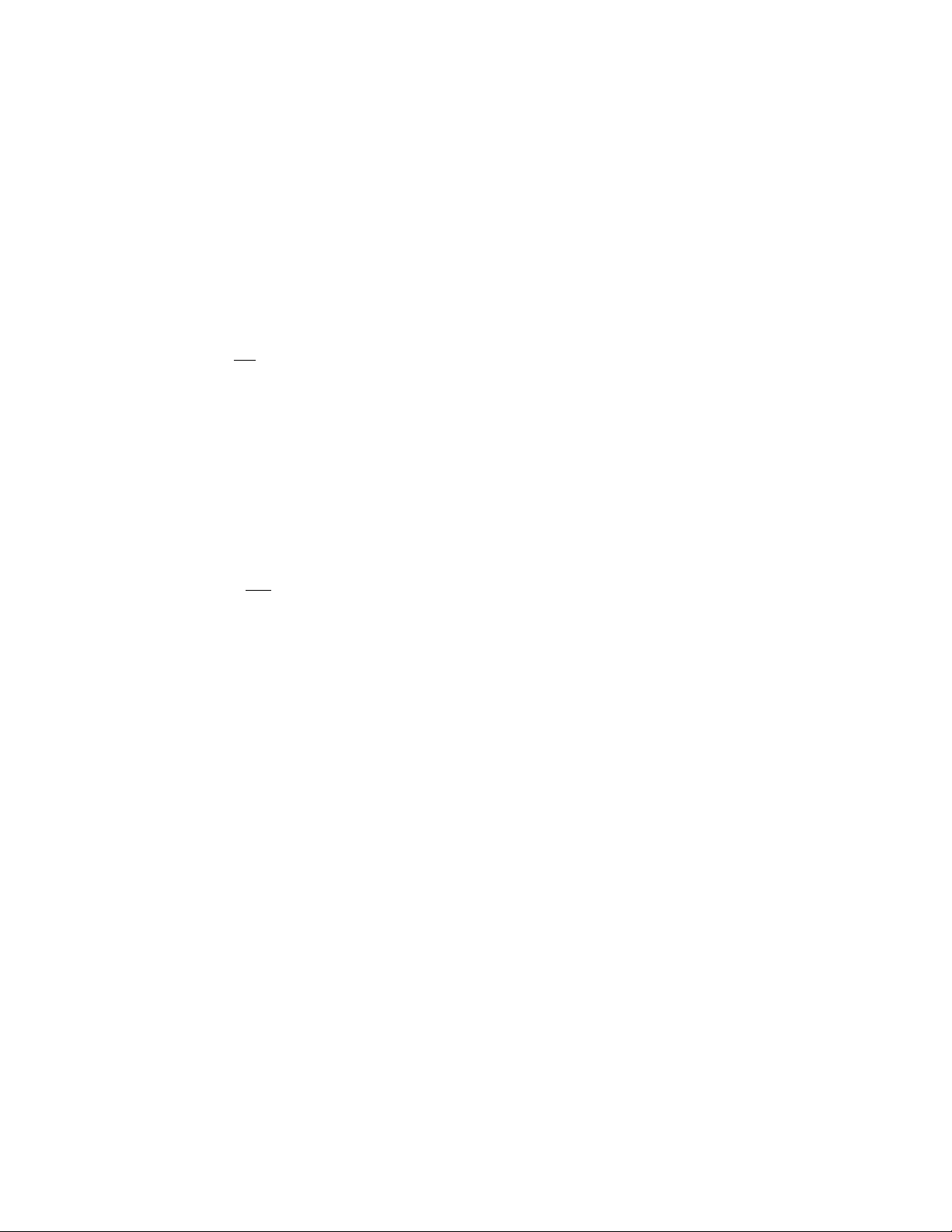
Modulo taglierina SquareFold
Panoramica
Funzione di piegatura a squadra
Accesso alle opzioni di piegatura a squadra
La funzione di piegatura a squadra può essere selezionata sia per le copie che per i lavori di stampa di rete. In base al
tipo di copia/lavoro di stampa, la funzione di piegatura a squadra può essere selezionata dall'interfaccia utente della
macchina o dal driver di stampa della workstation.
Se la macchina è collegata a un server di stampa, è possibile attivare la funzione per il lavoro selezionato anche dal
server di stampa.
Nota
La funzione di piegatura a squadra è disponibile unicamente se la macchina è collegata sia a una stazione di finitura
con stazione libretto che
Per accedere alla funzione di piegatura a squadra, procedere in uno dei modi descritti di seguito (a seconda che si tratti
di un lavoro di copia o di stampa di rete):
Per i lavori di copia, procedere come segue:
Dall'interfaccia utente della macchina, selezionare Copia, quindi la scheda Formato di uscita.
1.
al modulo taglierina SquareFold.
Selezionare Finitura e libretti oppure Piegatura.
2.
Se si usa la funzione Finitura e libretti, passare alla fase 3.•
Se si usa • solo
Nella schermata Finitura e libretti, selezionare Sì e Piegatura e pinzatura.
3.
Nella schermata • Finitura e libretti - Piegatura e pinzatura, selezionare Solo piegatura o Piegatura e
pinzatura.
Per accedere alla funzione di piegatura a squadra, selezionare il pulsante • Regolazione bordi/Dorso
Suggerimento
Il termine "dorso quadrato" è sinonimo di "piegatura a squadra".
Nota
La funzione di piegatura a squadra (dorso quadrato) e tutte le relative opzioni verranno illustrate nella sezione
"Opzioni di piegatura a squadra".
Nella schermata Piegatura, selezionare Piegatura singola.
4.
Selezionare • Piega come fascicolo.
Selezionare il pulsante • Regolazione bordi/Dorso quadrato per accedere alla funzione di piegatura a
squadra (dorso quadrato).
la funzione Piegatura, passare alla fase 4.
Guida per l'utente 5
Page 10
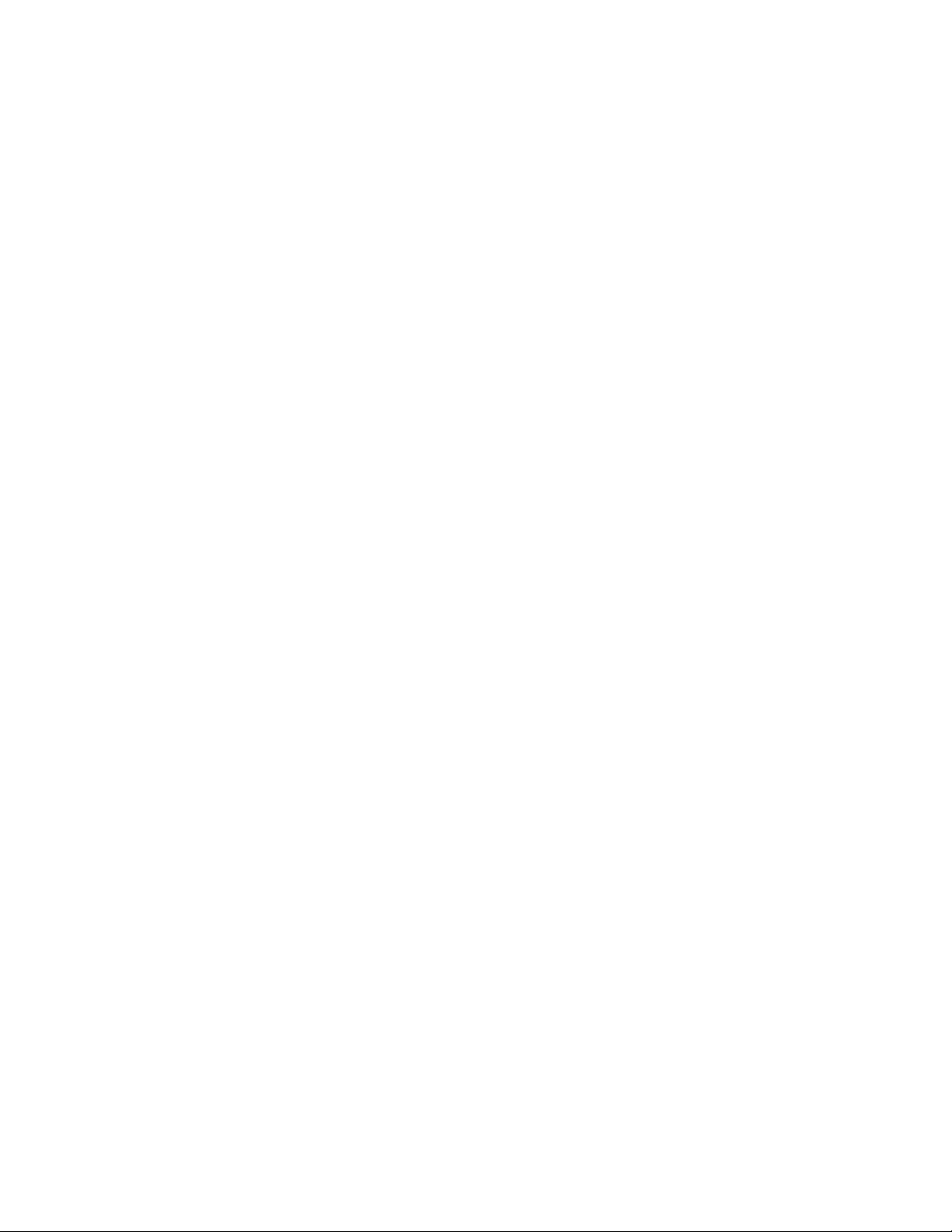
Panoramica Modulo taglierina SquareFold
Lavori di stampa di rete
Per i lavori di stampa di rete, la funzione di piegatura a squadra è accessibile dalle opzioni del driver di stampa della
workstation (prima che il lavoro venga inviato in stampa) o del server di stampa (dopo l'invio del lavoro in stampa). Per
accedere alla funzione di piegatura a squadra per lavori di stampa di rete, procedere come segue:
Per i lavori sulla workstation, passare alla fase successiva.
1.
Per i lavori sul server di stampa, passare alla fase 3.
Dalla workstation, aprire il lavoro desiderato nella relativa applicazione (ad esempio, Microsoft Word o Adobe
2.
Reader).
Selezionare • File, quindi Stampa.
Nella finestra • Stampa, selezionare la stampante desiderata (con il modulo taglierina SquareFold
collegato), quindi accedere alle Proprietà di tale stampante.
Passare alla fase 4.•
Dal server di stampa, accedere alle Proprietà del lavoro desiderato:
3.
Fare doppio clic sul lavoro (dalla coda di stampa dei lavoro stampati o in attesa).•
Nella finestra • Proprietà, accedere alla scheda Finitura/Uscita.
Passare alla fase successiva.•
Verificare che sia stato selezionato il vassoio di uscita corretto (vassoio della stazione di finitura libretto).
4.
Se necessario, verificare che siano state selezionate le funzioni di pinzatura/finitura/piegatura corrette.
5.
Selezionare l'opzione di piegatura a squadra (dorso quadrato) desiderata. Per informazioni sulle varie opzioni
6.
disponibili, vedere la sezione "Opzioni di finitura a squadra".
Suggerimento
Il termine "dorso quadrato" è sinonimo di "piegatura a squadra".
Guida per l'utente6
Page 11
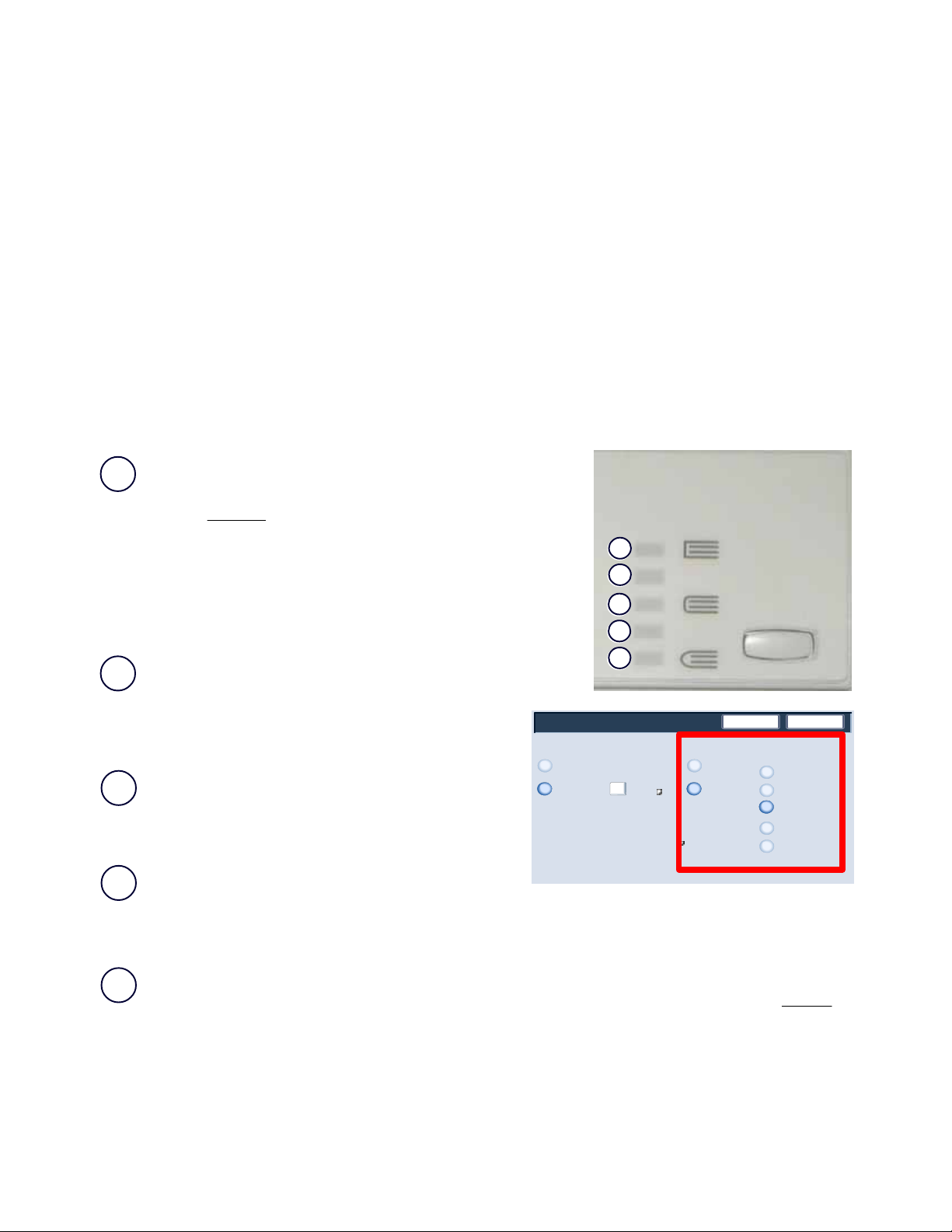
PanoramicaModulo taglierina SquareFold
Alimentazione carta...
4.
3.2.1.
Opzioni di piegatura a squadra
Le opzioni di piegatura a squadra (dorso quadrato) sono accessibili dalle seguenti aree:
Pannello comandi del modulo taglierina SquareFold•
Interfaccia utente della macchina•
Server di stampa accessibile dalla finestra • Proprietà di un lavoro di stampa selezionato
Finestra • Proprietà di un lavoro di stampa selezionato sulla workstation
La funzione piegatura a squadra (dorso quadrato) può essere attivata o disattivata in base alle preferenze utente.
Quando la funzione è attiva, è possibile scegliere una tra cinque opzioni in base ai requisiti del lavoro libretto finito.
Nota
Nella restante parte di questa sezione, verranno illustrati solo il pannello comandi del modulo taglierina SquareFold e
l'interfaccia utente della macchina. Le descrizioni delle varie opzioni di piegatura a squadra sono applicabili sia ai lavori
di copia che di stampa di rete e si riferiscono a qualsiasi server di stampa collegato alla macchina. Per vedere le
schermate effettive di ciascun server di stampa, accedere al server di stampa desiderato e seguire le istruzioni fornite
alla sezione "Lavori di stampa di rete" di cui sopra.
+2/Massimo: utilizzare questa impostazione per applicare la massima
pressione al dorso del libretto. Maggiore è la pressione applicata al
libretto, maggiore è la squadratura del dorso. +2 è la quantità di
pressione massima
che è possibile applicare al libretto.
È consigliabile selezionare questa impostazione quando il libretto
finito è composto da un massimo di cinque pagine e utilizza carta più
pesante (200 g/m² o superiore).
1.
2.
3.
4.
+1/Alto: utilizzare questa impostazione quando si desidera
applicare una pressione maggiore sul dorso del libretto, ma
inferiore rispetto a quella dell'impostazione +2.
Regolazione bordi/Dorso quadrato
Regolazione bordi
No
Auto/Normale: questa è l'impostazione predefinita della
macchina ed è utilizzata per la maggior parte dei lavori.
Sì
-1/Basso: utilizzare questa impostazione per applicare
meno pressione al dorso del libretto. Minore è la pressione
applicata al libretto, maggiore è la curvatura del dorso.
-2/Minimo: selezionare questa impostazione quando il libretto finito è composto da un massimo di cinque
5.
pagine e utilizza carta più leggera (100 g/m² o superiore). L'impostazione -2 è la quantità di pressione minima
che è possibile applicare al libretto.
5.
Vassoio 1
8,5 x 11"
Standard
Taglia in formato
Selezionare carta
orizzontale e regolare in
base al formato in cui
tagliare.
Annulla
Dorso quadrato
No
Sì
Salva
Pressione applicata
Massimo
Alto
Normale
Basso
Minimo
Scegliere l'impostazione più adatta alle esigenze della copia libretto.
Guida per l'utente
7
Page 12
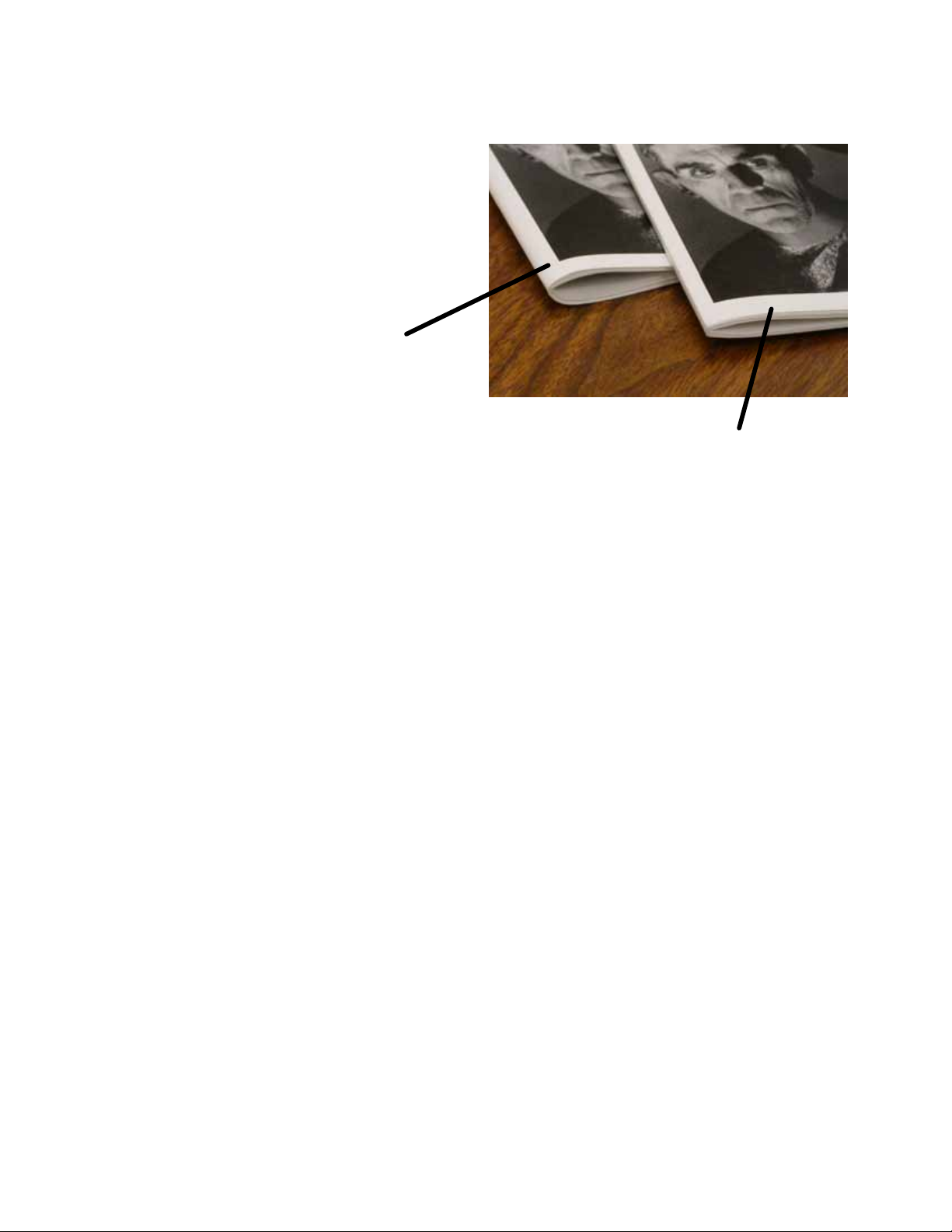
Panoramica Modulo taglierina SquareFold
Nota
Prima di eseguire lavori più consistenti, è consigliabile eseguire una o più stampe/copie di prova.
Nell'illustrazione seguente vengono mostrati due libretti
diversi: un libretto piegato a squadra e un altro non
piegato a squadra.
Questo libretto non è stato piegato a squadra. Il
dorso del libretto ha un aspetto più curvato e più
spesso.
Questo libretto è stato piegato a squadra. Il dorso del
libretto è schiacciato e squadrato, il che dà al libretto
stesso l'aspetto di un libro rilegato perfettamente.
8
Guida per l'utente
Page 13

PanoramicaModulo taglierina SquareFold
Funzione taglierina
Accesso alle opzioni della taglierina
La taglierina può essere selezionata sia per le copie che per i lavori di stampa di rete. In base al tipo di copia/lavoro di
stampa, la funzione taglierina può essere selezionata dall'interfaccia utente della macchina o dal driver di stampa della
workstation.
Se la macchina è collegata a un server di stampa, è possibile attivare la taglierina per il lavoro selezionato anche dal
server di stampa.
Nota
La funzione taglierina è disponibile unicamente se la macchina è collegata sia a una stazione di finitura con stazione
libretto che
Per accedere alla funzione taglierina, procedere in uno dei modi descritti di seguito (a seconda che si tratti di un lavoro
di copia o di stampa di rete):
Per i lavori di copia, procedere come segue:
1.
al modulo taglierina SquareFold.
Dall'interfaccia utente della macchina, selezionare Copia, quindi la scheda Formato di uscita.
Selezionare Finitura e libretti oppure Piegatura.
2.
Se si usa la funzione Finitura e libretti, passare alla fase 3.•
Se si usa • solo
Nella schermata Finitura e libretti, selezionare Sì e Piegatura e pinzatura.
3.
Nella schermata • Finitura e libretti - Piegatura e pinzatura, selezionare Solo piegatura o Piegatura e
pinzatura.
Per accedere alla funzione taglierina, selezionare il pulsante • Regolazione bordi/Dorso quadrato.
Nota
Per informazioni sulle varie opzioni disponibili, vedere la sezione "Opzioni taglierina".
Nella schermata Piegatura, selezionare Piegatura singola.
4.
Selezionare • Piega come fascicolo.
Selezionare il pulsante • Regolazione bordi/Dorso quadrato per accedere alla funzione taglierina.
la funzione Piegatura, passare alla fase 4.
Guida per l'utente 9
Page 14

Panoramica
Modulo taglierina SquareFold
Lavori di stampa di rete
Per i lavori di stampa di rete, la taglierina è accessibile dalle opzioni del driver di stampa della workstation (prima che il
lavoro venga inviato in stampa) o del server di stampa (dopo l'invio del lavoro in stampa). Per accedere alla funzione
taglierina per lavori di stampa di rete, procedere come segue:
Per i lavori sulla workstation, passare alla fase successiva.
1.
Per i lavori sul server di stampa, passare alla fase 3.
Dalla workstation, aprire il lavoro desiderato nella relativa applicazione (ad esempio, Microsoft Word o Adobe
2.
Reader).
Selezionare • File, quindi Stampa.
Nella finestra • Stampa, selezionare la stampante desiderata (con il modulo taglierina SquareFold
collegato), quindi accedere alle Proprietà di tale stampante.
Passare alla fase 4.•
Dal server di stampa, accedere alle Proprietà del lavoro desiderato:
3.
Fare doppio clic sul lavoro (dalla coda di stampa dei lavoro stampati o in attesa).•
Nella finestra • Proprietà, accedere alla scheda Finitura/Uscita.
Passare alla fase successiva.•
Verificare che sia stato selezionato il vassoio di uscita corretto (vassoio della stazione di finitura libretto).
4.
Se necessario, verificare che siano state selezionate le funzioni di pinzatura/finitura/piegatura corrette.
5.
Selezionare l'opzione taglierina desiderata. Per informazioni sulle varie opzioni disponibili, vedere la sezione
6.
"Opzioni taglierina".
Guida per l'utente10
Page 15

PanoramicaModulo taglierina SquareFold
Alimentazione carta
Opzioni taglierina
Le opzioni taglierina sono accessibili dalle seguenti aree:
Interfaccia utente della macchina•
Finestra • Proprietà di un lavoro di stampa di rete selezionato
Finestra • Proprietà di un lavoro di stampa selezionato sulla workstation
Suggerimento
I libretti che escono dal modulo taglierina SquareFold potrebbero contenere residui/frammenti di ritaglio del libretto
rifinito in precedenza. Ciò è dovuto agli effetti dell'elettricità statica ed è normale. Se i libretti contengono
residui/frammenti di ritaglio, rimuoverli e scartarli.
La funzione taglierina può essere attivata o disattivata in base alle preferenze utente. Quando la funzione è attivata, è
possibile regolare le impostazioni di ritaglio in incrementi di 0,1 mm/0,0039 pollici, in base ai requisiti del lavoro libretto
finito.
Nota
Nella restante parte di questa sezione, verrà descritta solo l'interfaccia utente della macchina. Le descrizioni delle varie
opzioni taglierina sono applicabili sia ai lavori di copia che di stampa di rete e si riferiscono a qualsiasi server di stampa
collegato alla macchina. Per vedere le schermate effettive di ciascun server di stampa, accedere al server di stampa
desiderato e seguire le istruzioni fornite alla sezione "Lavori di stampa di rete" di cui sopra.
1.
Selezionare i pulsanti freccia sinistra/destra per
incrementare o diminuire l'impostazione taglierina. Le
regolazioni vengono eseguite in incrementi di 0,1
mm/0,0039 pollici.
2.
L'impostazione taglierina si basa su:
Numero di fogli nel libretto finito•
Larghezza
• del libretto finito (ad esempio, 8,5"/210
mm o 5,5"/149 mm)
Tipo di supporto utilizzato (patinato/non patinato, •
lucido, ecc.)
Regolazione bordi/Dorso quadrato
Regolazione bordi
No
Sì
Vassoio 3
11 x 17"
Standard
Taglia in formato
195.8 213.8
2.
0
mm
1.
Annulla
Dorso quadrato
No
Sì
Salva
Grammatura del supporto•
Suggerimento
Importante: Potrebbe essere necessario provare varie impostazioni per stabilire quali sono quelle più adatte per il
particolare lavoro. Inoltre, prima di eseguire lavori più consistenti, è consigliabile eseguire uno o più stampe/copie di
prova, per garantire l'output migliore per i libretti.
Nota
Le impostazioni di ritaglio non possono
essere regolate per rimuovere meno di 2 mm (0,078 pollici) o più di 20 mm
(0,787 pollici) di bordo dal libretto. Regolazioni inferiori a 2 mm (0,078 pollici) possono produrre un ritaglio di bassa
qualità, mentre regolazioni superiori a 20 mm (0,078 pollici) causano il mancato ritaglio dei bordi del libretto.
Scegliere l'impostazione più adatta alle esigenze della copia libretto.
Guida per l'utente 11
Page 16

Panoramica Modulo taglierina SquareFold
Suggerimento
Nella tabella seguente vengono riportati vari scenari con l'utilizzo di diverse grammature di carta, diversi tipi di supporti
e diverse impostazioni di ritaglio. Utilizzare la tabella come linea guida per la scelta delle impostazioni di ritaglio adatte
al lavoro specifico. Le impostazioni riportate nella tabella seguente vengono fornite come esempi
e non intendono
rappresentare tutti i possibili scenari di lavoro; quindi, utilizzare la tabella solo come riferimento.
Numero di
Formato carta Dimensioni del
scenario
1
2 210 x 297 mm/A4 (8,5
3
4
5
6
7
8
9
10
11
210 x 297 mm/A4 (8,5
x 11 pollici)
x 11 pollici)
210 x 297 mm/A4 (8,5
x 11 pollici)
210 x 297 mm/A4 (8,5
x 11 pollici)
210 x 297 mm/A4 (8,5
x 11 pollici)
250 x 353 mm/B4 (8,5
x 14 pollici)
250 x 353 mm/B4 (8,5
x 14 pollici)
297 x 420 mm/A3 (11 x
17 pollici)
297 x 420 mm/A3 (11 x
17 pollici)
297 x 420 mm/A3 (11 x
17 pollici)
297 x 420 mm/A3 (11 x
17 pollici)
libretto rifinito
149 x 210 mm/5,5 x 8,5
pollici
149 x 210 mm/5,5 x 8,5
pollici
149 x 210 mm/5,5 x 8,5
pollici
149 x 210 mm/5,5 x 8,5
pollici
149 x 210 mm/5,5 x 8,5
pollici
250 x 176,5 mm/8,5 x 7
pollici
250 x 176,5 mm/8,5 x 7
pollici
210 x 297 mm/A4 (8,5
x 11 pollici)
210 x 297 mm/A4 (8,5
x 11 pollici)
210 x 297 mm/A4 (8,5
x 11 pollici)
210 x 297 mm/A4 (8,5
x 11 pollici)
Grammatura carta
(g/m²/libbre)
75 g/m²/20 libbre 130 20
90 g/m²/24 libbre 125 14
120 g/m²/32 libbre 135 10
75 g/m²/20 libbre 125 10
120 g/m²/80 libbre 135 12
75 g/m²/20 libbre 172 6
90 g/m²/24 libbre 170 6
90 g/m²/24 libbre 200 14
216 g/m²/80 libbre 205 5
80 g/m²/20 libbre 210 22
90 g/m²/24 libbre 210 8
Impostazioni
approssimative di
ritaglio (mm)
Numero di
pagine del
libretto rifinito
12
12
13
14
15
16
17
297 x 420 mm/A3 (11 x
17 pollici)
305 x 458 mm/12 x 18
pollici
305 x 458 mm/12 x 18
pollici
305 x 458 mm/12 x 18
pollici
305 x 458 mm/12 x 18
pollici
305 x 458 mm/12 x 18
pollici
210 x 297 mm/A4 (8,5
x 11 pollici)
152 x 229 mm/6 x 9
pollici
152 x 229 mm/6 x 9
pollici
152 x 229 mm/6 x 9
pollici
152 x 229 mm/6 x 9
pollici
152 x 229 mm/6 x 9
pollici
120 g/m²/80 libbre 205 10
120 g/m²/80 libbre 220 6
216 g/m²/80 libbre 215 5
210 g/m²/80 libbre 210 4
105 g/m²/28 libbre 220 16
120 g/m²/80 libbre 210 14
Guida per l'utente
Page 17

Consigli e suggerimenti
Stampa di immagini a pagina intera su libretti
Quando si utilizzano immagini a pagina intera, assicurarsi
che il formato del libretto rifinito sia adatto alle immagini a
pagina intera e che le immagini non vengano tagliate
durante la rifinitura del libretto. Vedere le illustrazioni.
In questo libretto sulla prima e sull'ultima di copertina
1.
sono state stampate immagini a pagine intera. Il
libretto è stato stampato su carta di formato B4 (8,5 x
14 pollici). Nella prima di copertina, ritagliata, viene
visualizzata l'intera immagine.
Lo stesso libretto è stato stampato su carta di formato
2.
A4 (8,5 x 11 pollici). Dopo la rifinitura, l'immagine della
prima di copertina risultata ritagliata.
1.
2.
Prima di stampare/copiare un libretto, è necessario considerare l'intero lavoro, incluso quanto segue:
Qual è il formato desiderato per il libretto rifinito?•
Il libretto contiene immagini a pagina intera?•
• Si utilizzeranno copertine prestampate con immagini a pagina intera?
Si desidera rifinire il libretto?•
È necessario spostare qualche immagine a pagina intera perché possa adattarsi al libretto rifinito?•
Si tratta di domande importanti che possono influire sull'output del libretto, specialmente se si utilizzano immagini a
pagina intera e se si ritagliano i bordi del libretto.
Guida per l'utente
13
Page 18

Consigli e suggerimenti
Attenersi ai suggerimenti seguenti
Per ottenere l'output desiderato, attenersi ai suggerimenti seguenti:
Prima di eseguire lavori più consistenti, eseguire sempre una o più stampe di prova.•
Controllare le stampe di prova per ciò che concerne le immagini/il testo ritagliati.•
Se è necessario spostare qualche immagine/porzione di testo:•
Utilizzare le varie impostazioni del driver della stampante dell'applicazione; consultare le informazioni •
della guida del driver della stampante e/o
Utilizzare le varie impostazioni dell'interfaccia utente della macchina per creare libretti e per adoperare le •
funzioni di spostamento delle immagini; per ulteriori informazioni, vedere la guida per l'utente della
macchina
Ricordare: prima di ottenere l'output desiderato, potrebbe essere necessario eseguire uno o più stampe/copie •
di prova.
Modulo taglierina SquareFold
14
Guida per l'utente
Page 19
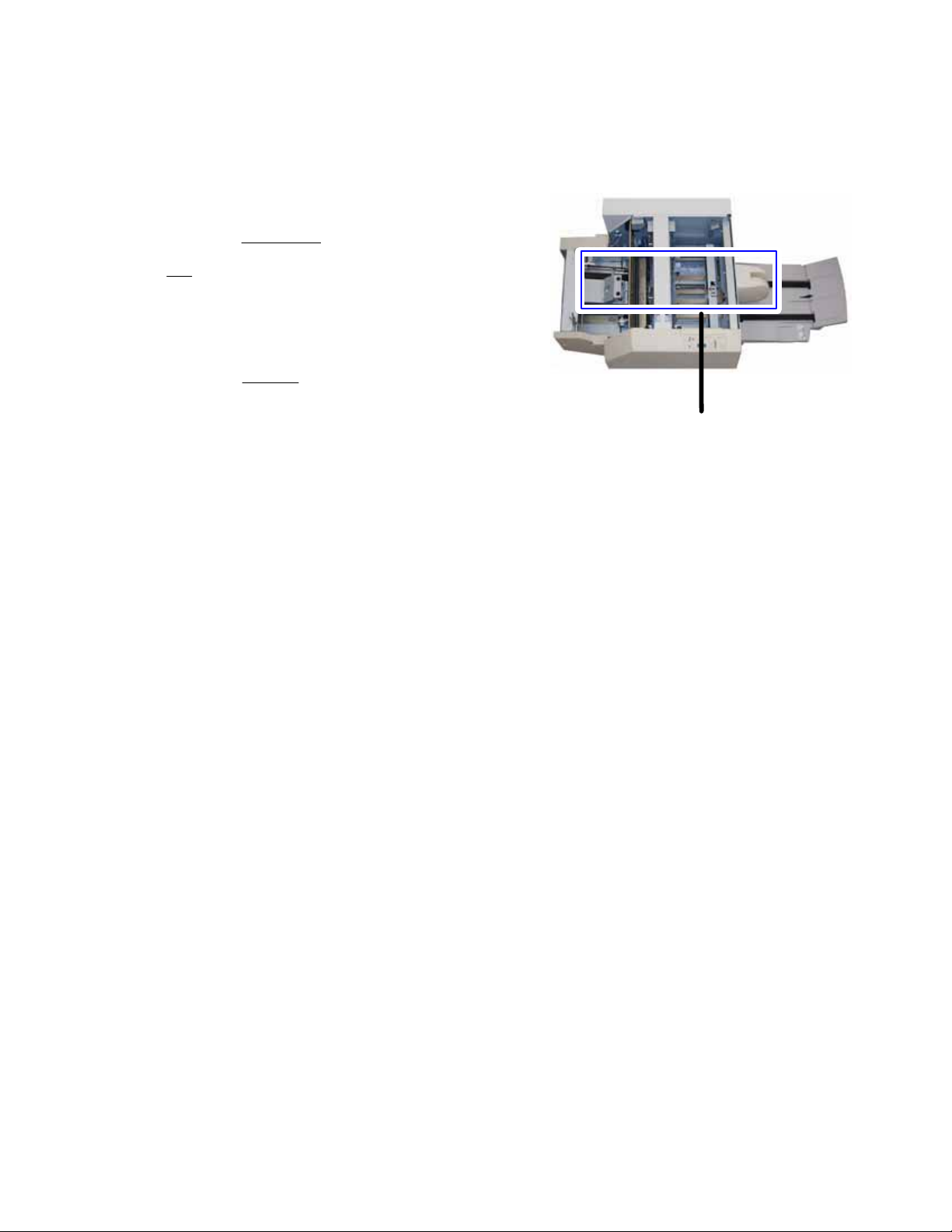
Problemi e soluzioni
Rimozione inceppamento
Suggerimento
Le coperture superiori non possono essere aperte durante il normale
funzionamento o quando la macchina è in pausa. È possibile aprire le
coperture solo quando si accende una spia (vedere pagina 4) e si è
verificato un inceppamento/errore nel modulo taglierina SquareFold.
Se si verifica un inceppamento, la stampa viene interrotta e
sull'interfaccia utente potrebbe
Suggerimento
Suggerimento: Per stabilire se l'inceppamento/errore si è verificato all'interno della stazione di finitura o nel modulo
taglierina SquareFold, eseguire sempre il controllo iniziando dal modulo taglierina SquareFold.
comparire un messaggio.
Eliminare gli inceppamenti che si
possono verificare lungo il percorso
carta
Utilizzare la procedura seguente per eliminare l'inceppamento o l'errore e riprendere la stampa:
1.
Seguire le istruzioni visualizzate sull'interfaccia utente della macchina.
Se richiesto dalla macchina, aprire le coperture superiore sinistra e destra del modulo taglierina SquareFold.
2.
Ricercare eventuali libretti inceppati all'interno del percorso carta del modulo taglierina SquareFold e rimuoverli.
3.
4.
Verificare la presenza di eventuali frammenti di ritaglio lungo il percorso carta e rimuoverli.
5.
Chiudere le coperture superiore sinistra e destra.
6.
Svuotare il contenitore scarti taglierina.
Guida per l'utente
15
Page 20

Problemi e soluzioni Modulo taglierina SquareFold
7.
Verificare che il contenitore scarti taglierina sia completamente inserito/chiuso.
8.
Verificare che tutte le coperture del modulo taglierina SquareFold siano chiuse.
9.
Se il pannello comandi del modulo taglierina SquareFold e/o l'interfaccia utente della macchina segnalano
ancora un inceppamento, controllare nuovamente il modulo taglierina SquareFold (passaggi 1-8).
10.
Se necessario, aprire la stazione di finitura e cercare eventuali inceppamenti/errori lungo il percorso della
stazione di finitura.
11.
Seguire le istruzioni visualizzate sull'interfaccia utente della macchina per riprendere la stampa/copia.
Guida per l'utente16
Page 21

Problemi e soluzioniModulo taglierina SquareFold
Codici errore
Se si verifica un inceppamento/errore nel modulo taglierina SquareFold, l'interfaccia utente della macchina visualizza
un messaggio di inceppamento/errore. Nella tabella seguente viene riportato un elenco dei codici di errore del modulo
taglierina SquareFold e un elenco dei relativi codici di errore della stazione di finitura.
Suggerimento
Le coperture superiori non possono
È possibile aprire le coperture solo quando si accende una spia (vedere pagina 4) e si è verificato un
inceppamento/errore nel modulo taglierina SquareFold.
Codice errore Possibile causa Soluzione consigliata
Inceppamento/errore del modulo
taglierina SquareFold
essere aperte durante il normale funzionamento o quando la macchina è in pausa.
1.
Aprire le coperture superiore sinistra e destra del modulo
taglierina SquareFold.
2. Rimuovere tutti i fogli e i frammenti carta dalle aree di
inceppamento.
Chiudere le coperture superiore sinistra e destra del
3.
modulo taglierina SquareFold.
Controllare il contenitore scarti taglierina:4.
Guida per l'utente
Se il contenitore è pieno, svuotarlo e reinserirlo nel •
modulo taglierina SquareFold.
Se il contenitore è parzialmente estratto, inserirlo •
completamente.
Se necessario, attenersi a tutte le rimanenti istruzioni
5.
visualizzate dall'interfaccia utente della macchina.
Se l'errore persiste, ripetere i passaggi 1-5; e, se persiste
6.
ancora, contattare il servizio di assistenza.
17
Page 22

Problemi e soluzioni Modulo taglierina SquareFold
Codice errore Possibile causa Soluzione consigliata
Errori di inceppamento o di
comunicazione del modulo
taglierina SquareFold
Inceppamento/errore del
modulo taglierina
SquareFold
1.
Spegnere e riaccendere la copiatrice/stampante.
2. Se il problema persiste, chiamare il servizio di assistenza.
1.
Aprire le coperture superiore sinistra e destra del modulo
taglierina SquareFold.
2. Rimuovere tutti i fogli e i frammenti carta dalle aree di
inceppamento.
Chiudere le coperture superiore sinistra e destra del modulo
3.
taglierina SquareFold.
Controllare il contenitore scarti taglierina:4.
Se il contenitore è pieno, svuotarlo e reinserirlo nel •
modulo taglierina SquareFold.
Se il contenitore è parzialmente estratto, inserirlo •
completamente.
Se l'interfaccia utente della macchina continua a segnalare
5.
un inceppamento/errore, aprire la stazione di finitura ed
eliminare eventuali inceppamenti.
Chiudere la copertura o le coperture della stazione di •
finitura.
Seguire le istruzioni visualizzate sull'interfaccia utente della
6.
macchina per riprendere la stampa/copia.
18
Guida per l'utente
Page 23

Codice errore Possibile causa Soluzione consigliata
Problemi e soluzioniModulo taglierina SquareFold
Viene aperta una copertura superiore. Aprire le coperture superiore sinistra e destra del modulo
1.
taglierina SquareFold.
2. Chiudere le coperture superiore sinistra e destra del modulo
taglierina SquareFold.
Se il problema persiste, spegnere/riaccendere la
3.
copiatrice/stampante.
Se il problema persiste, chiamare il servizio di assistenza.4.
Il contenitore scarti taglierina è pieno
o soggetto a malfunzionamento.
1.
Estrarre e aprire il contenitore e svuotarlo di tutti i
frammenti di ritaglio eventualmente presenti.
2. Reinserire il contenitore nel modulo taglierina SquareFold.
Verificare che il contenitore sia completamente inserito e
3.
che la relativa spia non sia accesa.
Il vassoio libretti del modulo taglierina
SquareFold è pieno.
Se il problema persiste, ripetere i passaggi 1-3.4.
Se il problema persiste, spegnere/riaccendere la
5.
copiatrice/stampante.
Se il problema persiste, chiamare il servizio di assistenza.6.
1.
Rimuovere eventuali libretti dal vassoio.
Se il problema persiste, spegnere/riaccendere la
2.
copiatrice/stampante.
Se il problema persiste, chiamare il servizio di assistenza.3.
Guida per l'utente
19
Page 24

Problemi e soluzioni Modulo taglierina SquareFold
Codice errore Possibile causa Soluzione consigliata
Se l'interfaccia utente della macchina continua a segnalare
Inceppamento/errore stazione di
finitura
1.
un inceppamento/errore, aprire la stazione di finitura ed
eliminare eventuali inceppamenti.
Chiudere la copertura o le coperture della stazione di •
finitura.
Seguire le istruzioni visualizzate sull'interfaccia utente della
2.
macchina per riprendere la stampa/copia.
Se necessario, spegnere/riaccendere la
3.
copiatrice/stampante.
Se il problema persiste, chiamare il servizio di assistenza.4.
20
Guida per l'utente
Page 25

Dati tecnici
Specifiche
Caratteristiche fisiche
Dimensioni del modulo taglierina
SquareFold:
Peso:
1271,4 mm/50 pollici larghezza x 724,3 mm/28,5 pollici profondità x
558,8 mm/22 pollici altezza
95 kg (209 libbre)
Guida per l'utente
21
Page 26

Dati tecnici Modulo taglierina SquareFold
Guida per l'utente22
Page 27

Page 28
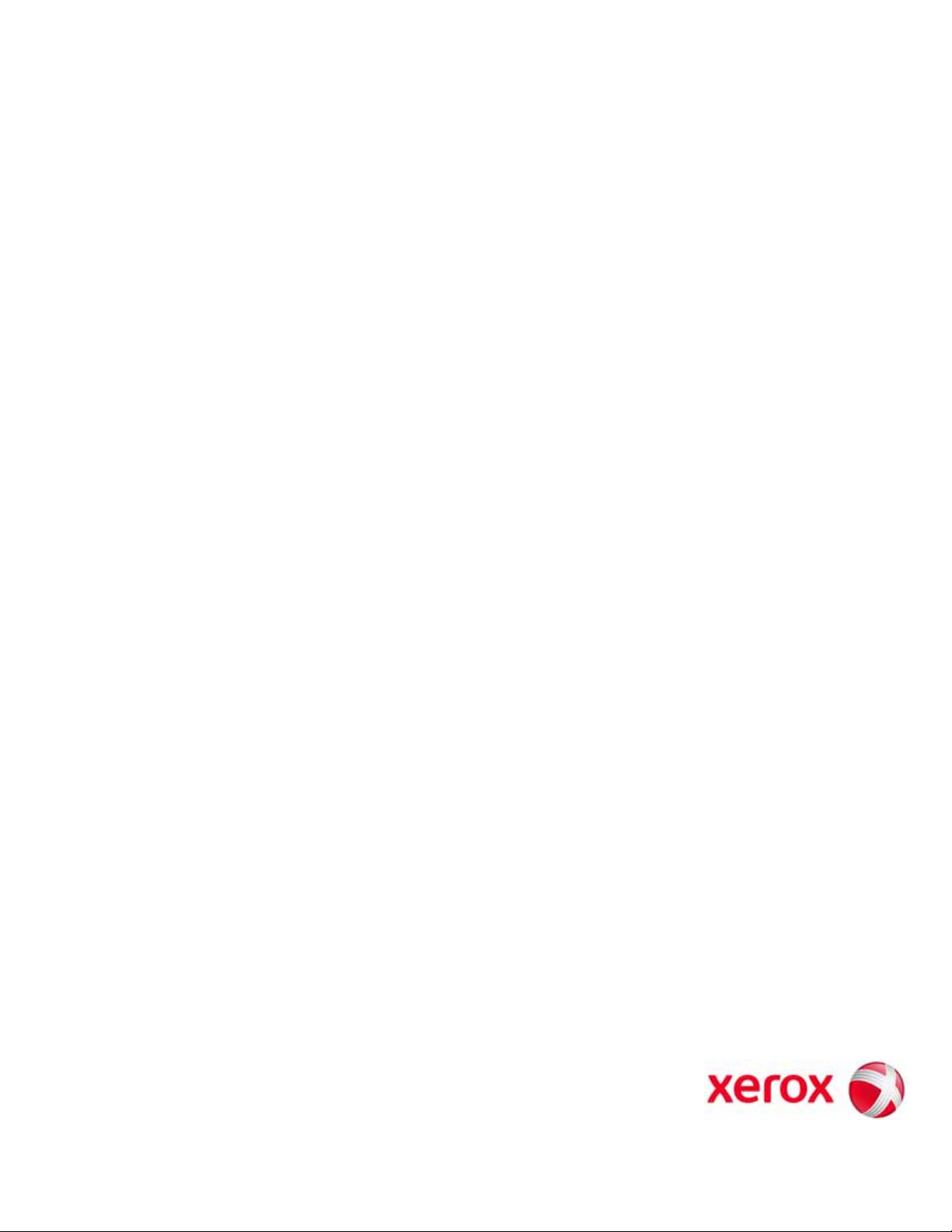
© 2009 Xerox Corporation. Tutti i diritti riservati.
Xerox®, theil design della sfera di connettività, e SquareFold® sono marchi registrati di Xerox Corporation negli Stati Uniti e/o in altri Paesi.
